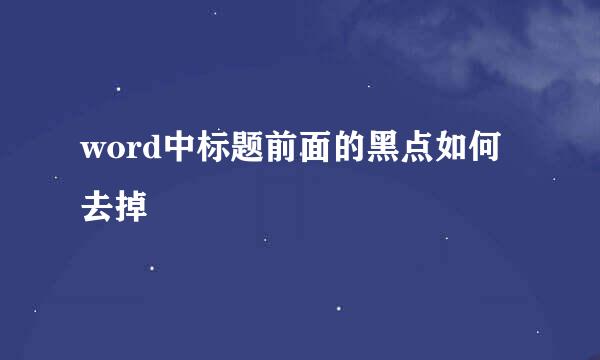Word怎么去掉标题前的黑点
的有关信息介绍如下:
在使用word编辑文档时,设置标题后,标题前面会显示一个黑点。那么,Word怎么去掉标题前的黑点?接下来小编就演示操作步骤。
打开word文档后,输入文字,点击上方的标题。
点击后,标题前方会出现黑点,右键点击标题,选择段落。
点击后,在上方选择换行和分页的选项。
进入后,将页面中“与下段同页”和“段中不分页”的勾选去掉。
去掉勾选后,点击下方的确定选项。
确定后,可以看到标题前的黑点已经消失。
1.打开word文档后,输入文字,点击上方的标题。
2.右键点击标题,选择段落。
3.在上方选择换行和分页的选项。
4.将页面中“与下段同页”和“段中不分页”的勾选去掉。
5.去掉勾选后,点击下方的确定选项。
6.确定后,可以看到标题前的黑点已经消失。